OneDriven käyttäminen työpaikan tai oppilaitoksen linkeissä Power BI Desktopissa
Monilla henkilöillä on Excel-työkirjoja tallennettuina OneDrive for Workiin tai schooliin, mikä sopisi hyvin käytettäväksi Power BI Desktopin kanssa. Power BI Desktopin avulla voit käyttää online-linkkejä OneDriveen tallennetuille työ- tai oppilaitostiedostoille raporttien ja visualisointien luomiseen. Voit käyttää OneDrive for work- tai school group -tiliä tai yksittäistä OneDrive for work- tai school-tiliä.
Online-linkin hakeminen OneDrivesta työpaikan tai oppilaitoksen käyttöön edellyttää muutamia erityisiä vaiheita. Seuraavissa osioissa selitetään nämä vaiheet, joiden avulla voit jakaa tiedostolinkin ryhmien kesken, eri koneiden välillä ja työtovereidesi kanssa.
Linkin hakeminen Excelistä
Siirry OneDriven työpaikan tai oppilaitoksen sijaintiin selaimen avulla. Avaa Lisää-valikko valitsemalla kolme pistettä (...) ja valitse sitten Tiedot.

Muistiinpano
Selaimesi käyttöliittymä ei ehkä näytä täsmälleen samalta kuin tässä kuvassa. On monia tapoja valita Avaa Excelissä tiedostoille, jotka ovat OneDrive for Workin tai oppilaitoksen selaimen käyttöliittymässä. Voit käyttää mitä tahansa vaihtoehtoa, jonka avulla voit avata tiedoston Excelissä.
Valitse näkyviin tulevasta Lisätietoja-ruudusta Polun vieressä oleva kopiointikuvake.

Power BI Desktopin linkin käyttäminen
Power BI Desktopissa voit käyttää linkkiä, jonka juuri kopioit leikepöydälle. Tee seuraavat toimet:
Valitse Power BI Desktopissa Nouda tiedot>Verkko.

Kun Perus-vaihtoehto on valittuna, liitä linkki Verkosta-valintaikkunaan.

Jos Power BI Desktop kehottaa antamaan tunnistetiedot, valitse joko Windows paikallisia SharePoint-sivustoja varten tai Organisaatiotili Microsoft 365:lle tai OneDrive työpaikan tai oppilaitoksen sivustoille.
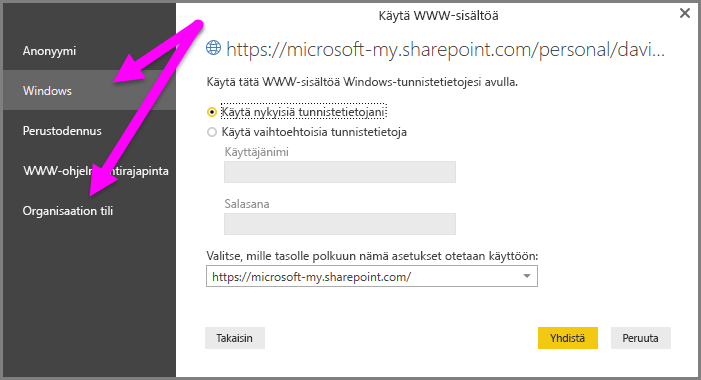
Näyttöön avautuu Siirtymistoiminto-valintaikkuna . Sen avulla voit valita luettelosta taulukoita, laskentataulukoita ja alueita, jotka löytyvät Excel-työkirjasta. Sieltä voit käyttää OneDrive for work- tai school-tiedostoa aivan kuten mitä tahansa muutakin Excel-tiedostoa. Voit luoda raportteja ja käyttää sitä semanttisissa malleissa samalla tavalla kuin muissakin tietolähteissä.
Muistiinpano
Jos haluat käyttää oneDrive for work- tai school-tiedostoa tietolähteenä Power BI -palvelu, kun palvelun päivitys on käytössä kyseiselle tiedostolle, varmista, että valitset OAuth2-vaihtoehdontodennusmenetelmäksi päivitysasetuksia määrittäessäsi. Muussa tapauksessa saatat kohdata virheen, kun yrität muodostaa yhteyttä tai päivittää, kuten Tietolähteen tunnistetietojen päivittäminen epäonnistui. Kun valitset todennusmenetelmäksi OAuth2 , tunnistetietojen virhe vältetään.